Skelbimas
 Jei skaitote tai savo „asmeniniame“ kompiuteryje, sutiksite, kad kompiuteriai iš tikrųjų yra tokie - asmeniniai. Ekrano užsklandos daugeliui yra galbūt praeitis, kažkada reikalingos norint išvengti fosforo „užsidegimo“ CRT ir plazmos monitoriuose. Šiandien mes jį dažniausiai naudojame vizualiniam patrauklumui.
Jei skaitote tai savo „asmeniniame“ kompiuteryje, sutiksite, kad kompiuteriai iš tikrųjų yra tokie - asmeniniai. Ekrano užsklandos daugeliui yra galbūt praeitis, kažkada reikalingos norint išvengti fosforo „užsidegimo“ CRT ir plazmos monitoriuose. Šiandien mes jį dažniausiai naudojame vizualiniam patrauklumui.
Tai nukelia į daugelio ten esančių ekrano užsklandų atsisiuntimo puslapius. Viena problema? Jie nėra per daug asmeniški arba niekada negali žinoti, kuris iš jų gali būti kenkėjiškų programų skleidėjas.
Jei norite turėti geriausius iš abiejų pasaulių, kodėl gi nepagaminus mūsų pačių? Čia yra keletas būdų, kaip sukurti savo ekrano užsklandą be visų kodavimo „mumbo jumbo“.
Lengviausias būdas sukurti ekrano užsklandą
Tai yra ten, kur yra „Win XP“ ir „Vista“!
Laimėkite XP
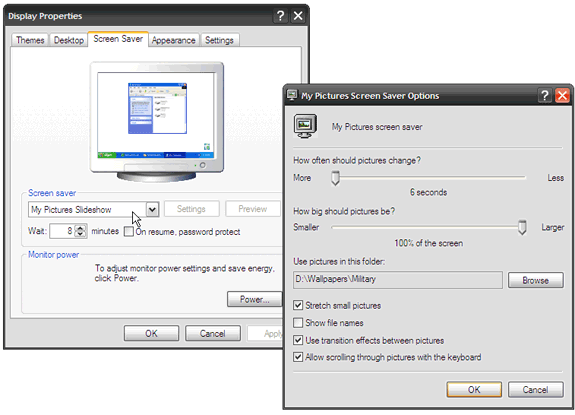
- Išdėstykite norimas ekrano užsklandos nuotraukas pasirinktame aplanke (arba naudokite numatytąją Mano nuotraukos aplankas).
- Dešiniuoju pelės mygtuku spustelėkite bet kurią darbalaukio dalį, kad pasiektumėte Ekrano ypatybės programėlė. Pasirinkite skirtuką Ekrano užsklanda ir tada gilinkite iki Ekrano užsklanda - Mano nuotraukų skaidrių demonstracija - Nustatymai.
- Konfigūruokite parametrus pagal pateiktas parinktis ir jūsų pirmoji savadarbė ekrano užsklanda yra parengta naudoti.
Vista
„Vista“ dar lengviau tvarkyti nuotraukas naudojant „Windows“ nuotraukų galerija bruožas. Jame yra įrankiai, kurie paverčia jūsų paveikslėlius ekrano užsklanda.
- Spustelėkite Failas - ekrano užsklanda - nustatymai.
- Pasirinkite Ekrano užsklanda sąrašą, tada pasirinkite Nuotraukos.
- Ekrano užsklandos nustatymai leidžia toliau pritaikyti ekrano užsklandą -
- Galite rodyti tik nuotraukas su tam tikra žyme: Įveskite žymą į Su šiuo žymų laukelis, susietas su nuotraukomis.
- Rodyti tik tas nuotraukas, kurios turi tam tikrą įvertinimą: Spustelėkite žvaigždės įvertinimą ant Turint šį reitingą arba aukščiaur sąrašą.
- Taikyti skaidrių demonstravimo temą ekrano užsklanda: Pasirinkite vieną iš Naudokite tai jiemse sąrašą.
- Paleiskite savo nuotraukas ir vaizdo įrašus atsitiktine tvarka: Patikrinkite Maišykite turinį dėžė.
„PowerPoint“ būdas
Mes visi kažkada gauname tuos labai motyvuojančius „PowerPoint“ priedus į gautuosius. „PowerPoint 2007“ pagalba gana lengvai galime jas paversti įtraukiančiomis ekrano užsklandomis. Aš turiu vieną, kuris keičiasi dėl motyvacinių citatų, kai mano kompiuteris neveikia.
- Atidarykite pristatymą, kuris taps jūsų ekrano užsklanda „PowerPoint 2007“.
- Spustelėkite „Office“ mygtukas - išsaugoti kaip - kiti formatai atidaryti Išsaugoti Alangas.
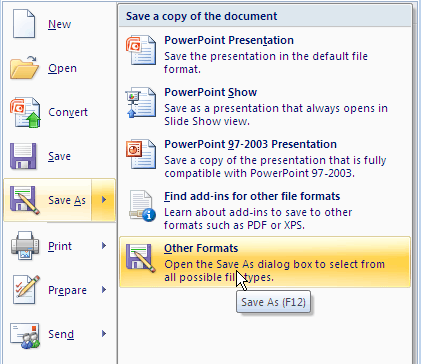
- Per Išsaugoti kaip lange pasirinkite tuščią aplanką arba sukurkite naują, kuriame būtų laikomi „PowerPoint“ vaizdai.
- Įveskite bet kurį norimą failo pavadinimą. Viduje Įrašyti kaip tipą išskleidžiamąjį meniu slinkite žemyn norėdami pasirinkti bet kurį vaizdo formatą (GIF, JPG, TIFF, PNG, BMP). Spustelėkite Sutaupyti.
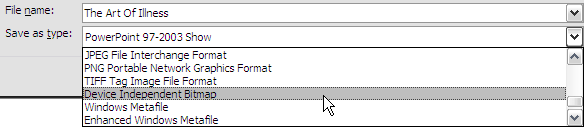
- „PowerPoint“ suteikia galimybę išsaugoti kiekvieną skaidrę arba esamą skaidrę tik kaip vaizdą. Pasirinkite vieną, kurį norite spustelėti Gerai kitame dialogo lange, kad baigtumėte šią proceso dalį.
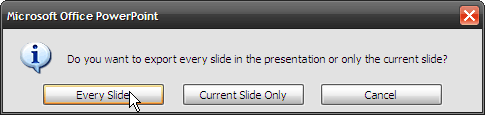
- Tada ekrano užsklandą galima suaktyvinti naudojant Ekrano ypatybės - ekrano užsklanda skirtukas, kaip minėta anksčiau.
Pastaba: Tačiau šis metodas neišlaiko animacijos, perėjimų ir įdėtosios raiškiosios laikmenos, esančios originalioje „PowerPoint“ skaidrėje.
„Picasa“ kelias
„Picasa“ yra viena iš geriausių nemokamų nuotraukų valdymo programų, joje yra madinga funkcija, leidžianti nustatyti ekrano užsklandos ypatybes.
- Atidarykite „Picasa“ ir spustelėkite Įrankiai Meniu.
- Pasirinkite Konfigūruokite ekrano užsklandą. Sistema Ekrano ypatybės programėlė pasirodo kartu su Ekrano užsklanda skirtukas aktyvus.
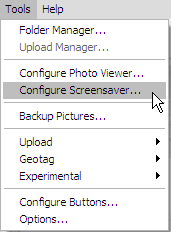
- Nustatymai mygtukas nukreipia mus į konfigūruojamą „Google“ nuotraukų ekrano užsklandos. Nustatykite nuotraukų perėjimo stilius (koliažas, nuvalymas, išblukimas, panoraminimas ir mastelio keitimas ir tt) iš išskleidžiamojo meniu, nuotraukos trukmę (nuo 0 iki 24 sekundžių) slankikliu ir nuotraukų antraštes pažymėdami žymimąjį langelį.
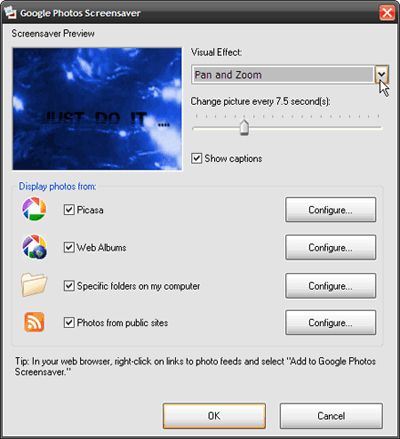
- „Google“ nuotraukų ekrano užsklanda suteikia mums daugybę šaltinių - „Picasa“ kolekciją, internetinį „Google“ žiniatinklio albumą, viešas nuotraukų svetaines su nuotraukų teikiniais ir konkrečius aplankus, iš kurių galite rinktis. Konfigūruokite kiekvieno šaltinio mygtukas leidžia nustatyti individualius nustatymus.
- Spustelėkite Gerai, kad išsaugotumėte pakeitimus.
Flikro kelias
Nuotraukų tiekimus iš „Flickr“ galite gauti naudodami „Google“ nuotraukų ekrano užsklandą. Kita galimybė yra naudoti atvirojo kodo įrankį, vadinamą Flickr. NET Ekrano užsklanda. Ši maža programa gauna nuotraukas iš „Flickr“ ir rodo jas kaip ekrano užsklandą. Tai leidžia jums pasirinkti platų nuotraukų asortimentą, įskaitant savo, savo kontaktus ir mėgstamiausius, arba iš grupės ar globalios žymos.
Taip pat galite gauti nuotraukų, kurios užrakintos kaip privačios, naudodamiesi autentifikacija, kuri patikrina jūsų leidimą peržiūrėti asmeninį „Flickr“ albumą. parsisiųsti yra mažas - 423 KB, o viskas, ko reikia, yra .Net Framework 2.0 įdiegti ir paleisti.
- Programą galima paleisti iš Ekrano ypatybės programėlė. Pasirinkite Flickr programėlės išskleidžiamajame sąraše ir sukonfigūruoti parametrus.
- Pasirinkite iš trijų - Vienam vartotojui, grupei ar visiems, kad gautumėte savo nuotraukas. Kelios papildomos parinktys padeda susiaurinti pasirinkimą.
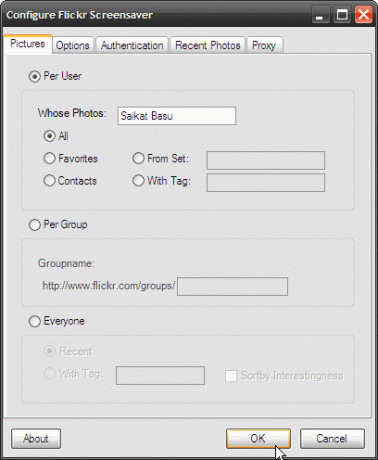
- Galimybės skirtuką, kuriame galite žaisti su dauguma ekrano užsklandos ekrano ir trukmės nustatymų. Pavyzdžiui, trys Piešimo metodai (Paprastas, atvirukas ir judantis) valdo, kaip nuotraukos bus pateikiamos ekrane.
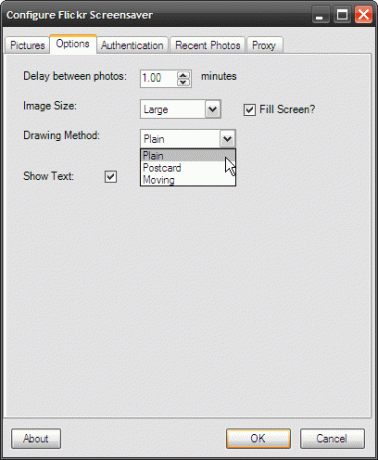
Turite 3 milijardus plius vaizdų, tai yra daugybė ekrano užsklandos atsargų.
Blykstės kelias
Jei norite, kad ekrano užsklanda būtų turtingas ir animuotas, tai yra „Flash“ būdas. Ir „InstantStorm“ tinka darbui. Ši nemokama tik „Windows“ programinė įranga padeda sukurti „Flash“ ekrano užsklandas kaip vykdomuosius failus.
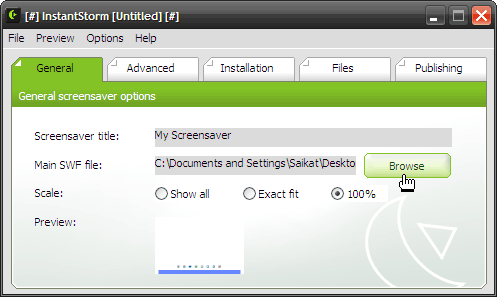
Vartotojui tereikia pasirinkti SWF failą, sukonfigūruoti parinktis ir sukompiliuoti į vykdomąjį failą, kad būtų galima įdiegti kaip ekrano užsklandą. Integruotas nustatymų dialogo langas leidžia tinkinti ekrano užsklandos nustatymų dialogo turinį, kurį galima pasiekti naudojant mygtuką „Nustatymai“ sistemos ekrano ypatybėse. Ekrano užsklandos peržiūra ir parametrų dialogo peržiūra leidžia jums patikrinti savo darbą prieš kompiluojant jį į vykdomąjį.
„InstantStorm“ yra suderinamas su „Microsoft Windows 95“, 98, ME, NT4, 2000, XP, 2003 ir „Vista“.
Nors esu iš tų, kurie mano, kad geriausia ekrano užsklanda yra išjungti monitorių, niekada nesigailėjau dėl savo sukurtos ir asmeninės ekrano užsklandos.
Jei nenorėtumėte viso darbo palikti kam nors kitam, kodėl gi neatsisiųsti vieno iš jų nuostabios ekrano užsklandos, skirtos „Windows“ 10 nuostabių nemokamų ekrano užsklandų, skirtų „Windows“Puikios ekrano užsklandos gali padaryti jūsų kompiuterį nuostabų, kai jis nenaudojamas. Išbandykite šias nuostabias nemokamas „Windows 10“ ekrano užsklandas. Skaityti daugiau ?
Saikatas Basu yra interneto, „Windows“ ir produktyvumo redaktoriaus pavaduotojas. Pašalinęs MBA niūrumą ir dešimties metų ilgą rinkodaros karjerą, jis dabar aistringai padeda kitiems tobulinti savo pasakojimo įgūdžius. Jis ieško trūkstamo Oksfordo kablelio ir nekenčia blogų ekrano kopijų. Tačiau fotografija, „Photoshop“ ir produktyvumo idėjos ramina jo sielą.